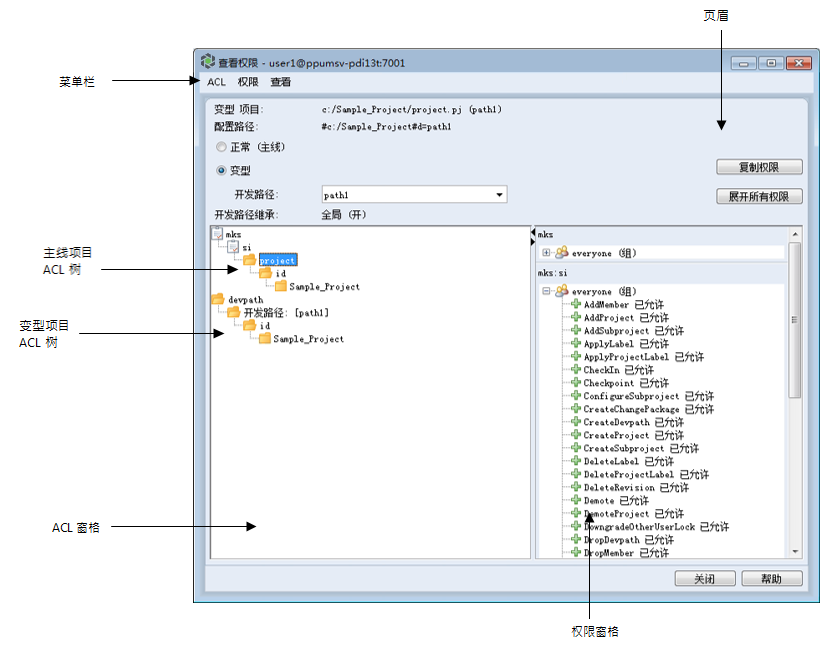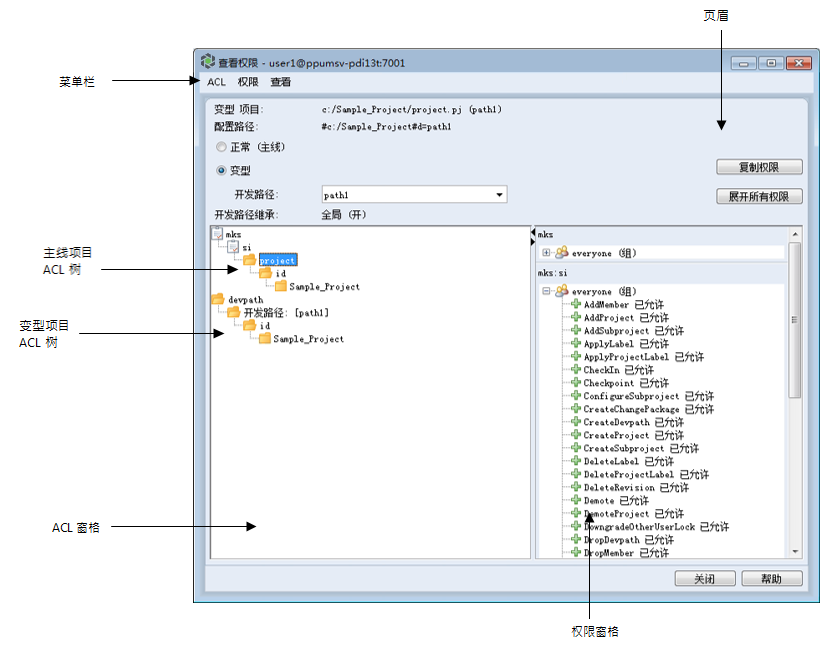要在 GUI 中查看 ACL
1. 选择您要查看其 ACL 的项目、子项目或成员。
2. 选择下列项之一:
◦ > >
◦ > >
此时会打开“查看权限”窗口。
“查看权限”窗口会在标题中显示所选项目、子项目或成员的以下信息:
◦ “项目”、“变型项目”或“构建项目”会分别显示项目、变型项目或构建项目的路径。
◦ “配置路径”会显示项目或子项目的配置路径。
对于选定的成员,“配置路径”会显示父项目或子项目的路径。
◦ “成员”会显示选定成员的名称。
“查看权限”窗口会在标题中显示变型项目的以下附加信息:
◦ “变型”指明项目具有与其关联的开发路径。
“变型”选项仅在项目具有至少一个关联开发路径时可用。
◦ “开发路径”会显示项目或子项目的开发路径。
您也可以筛选开发路径列表。
◦ “开发路径继承”会显示有关选定开发路径的 ACL 继承的信息,如下所示:
▪ “开”- 指明 ACL 继承自相应主线项目。
▪ “关”- 指明 ACL 并非继承自相应主线项目。
▪ “全局 (开)”- 指明 ACL 继承自相应主线项目。它还指明未在所选开发路径上指定开发路径继承策略。因此,开发路径继承策略的全局默认值(设置为 true)适用。
▪ “全局 (关)”- 指明 ACL 并非继承自相应主线项目。它还指明未在所选开发路径上指定开发路径继承策略。因此,开发路径继承策略的全局默认值(设置为 false)适用。
| • 对于没有任何开发路径的主线项目,“变型”选项和“开发路径”字段不可用。 • 对于具有开发路径的主线项目,请选择“变型”以查看有关开发路径的 ACL 的信息。选择“正常 (主线)”可查看有关对应主线项目的 ACL 的信息。 |
有关开发路径 ACL 的详细信息,请参阅开发路径 ACL。
“查看权限”窗口会在标题中显示以下按钮:
◦ “复制权限”:如果您想要将 ACL 从主线或开发路径复制到另一个开发路径,则可以使用
“复制权限”按钮。有关详细信息,请参阅
复制项目权限。
◦ “展开所有权限”:如果您想要快速展开所有可用权限,则可以使用“展开所有权限”按钮。
“查看权限”窗口会显示以下窗格:
◦ ACL 窗格(左侧窗格)会显示所选项目、子项目或成员的 ACL 树。ACL 树指明了权限的继承。
对于变型项目,您可以在 ACL 窗格中查看下列信息:
▪ 如果“开发路径继承”设置为“开”或“全局 (开)”,则您可以将主线项目的 ACL 树和变型项目的 ACL 树作为两个单独的 ACL 树查看。
| 如果对应主线项目中具有中断继承,也会显示主线项目的 ACL 树和变型项目的 ACL 树。但是,您只能在具有中断继承的节点中查看主线项目的 ACL 树和变型项目的 ACL 树。 |
▪ 如果“开发路径继承”设置为“关”或“全局 (关)”,则您可以将全局 ACL 树和变型项目的 ACL 树作为两个单独的 ACL 树查看。
▪ 如果变型项目的 ACL 树中具有中断继承,则您可以仅查看变型项目的 ACL 树。
| 变型项目的 ACL 树(开发路径树)会根据以下情况显示开发路径的名称以易于识别: • 在没有中断继承的情况下,Windchill RV&S 会显示通过 ACL 树的 devpath 下方的 开发路径:[development path name]指明的开发路径名称。 • 如果开发路径树中的某一节点处存在断点继承,则该节点会显示为开发路径树的根。该节点通过 ACL 树中的 root node name [Development Path: development path name] 指明。 |
◦ 权限窗格中(右侧窗格)会列出归组在每个 ACL 的承担者下的权限。您可以分别查看相应 ACL 的承担者组。承担者按照 ACL 名称归类以易于识别。
在权限窗格中选择权限或承担者也会在 ACL 窗格中选择对应的 ACL。在 ACL 窗格中选择 ACL 会在权限窗格中突出显示所有对应的承担者和权限,并选定第一个承担者。
您可以展开承担者以查看关联权限的列表。如果您想要快速展开所有可用权限,请使用“查看权限”窗口标题中的“展开所有权限”按钮。
| 您可以在“展开所有权限”和“折叠所有权限”之间切换,以分别展开或折叠承担者及其关联的权限。 |
或者,选择 > 或 > 以分别展开或折叠所有承担者及其关联的权限。如果“权限”菜单中未显示“展开所有权限”或“折叠所有权限”命令,可在活动视图中启用它们。
| 如果 ACL 基于组成员资格,则使用命令行界面查看您所属的组会很有用:使用 aa users 命令: aa users --groups username 其中 username 会指定您要查看其组成员资格的用户 ID。 |